麥克風在 Google Meet 中無法使用?嘗試這些常見的修復

發現解決 Google Meet 麥克風問題的有效方法,包括音頻設置、驅動程序更新等技巧。
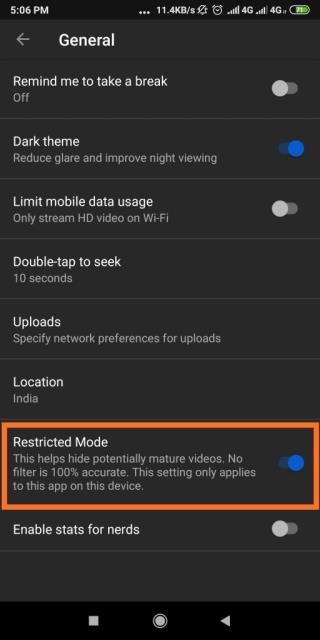
永遠遠離煩人的YouTube 頻道!
YouTube 是一個提供大量精彩視頻的地方,其中許多視頻非常適合孩子們觀看。他們可以探索視頻共享平台來觀看教育視頻、聽音樂和開懷大笑。但是,如果他們對“有趣的貓視頻”的簡單搜索出錯了怎麼辦?無論您多麼努力地監控您的小傢伙在看什麼,但您肯定不可能每一秒都在場。
這就是您需要使用 YouTube 家長控制來設置限制和阻止不當頻道的地方。
如何在桌面上設置 YouTube 家長控制?
使用受限模式功能限制孩子觀看的內容;這可以有效地用作一個很好的家長控制來管理您孩子的內容體驗。
第 1 步 -在您的瀏覽器上,前往 YouTube.com 並使用您的 Google 憑據登錄。
第 2 步 -登陸儀表板後,單擊位於右上角的個人資料圖標。
第 3步 - 切換受限模式,它位於菜單底部。

第 4 步 - 也單擊鎖定受限模式按鈕,這將防止您的孩子關閉安全模式。YouTube 希望確定您要激活受限模式,因此它會通過再次詢問您的 ID 和密碼來驗證您的批准。
從現在開始,YouTube 將被限制提供不當內容!
另請閱讀 – YouTube 到 MP3 Chrome 擴展
在移動:
在瀏覽器上設置 YouTube 家長控制不會影響您在其他任何地方的帳戶。因此,您還需要在其他設備上打開受限模式以過濾不合適的內容。
第 1步 - 在您的 Android 或 iPhone 上啟動 YouTube 應用。如果您尚未登錄,請登錄。
第 2 步 -轉到位於右上角的個人資料圖標,然後打開“設置”菜單。
第 3 步 -您將看到一系列選項供您探索以修改您的觀看體驗。
第 4 步 -點擊“常規”>“切換受限模式”選項以隱藏所有潛在的成人視頻。
請記住,YouTube 的受限模式並非 100% 準確,並且依賴於用戶標記可能不適合兒童的內容的部分。
為了提高安全性,您甚至可以嘗試屏蔽某些可能會妨礙您孩子體驗的 YouTube 頻道。
如何在桌面上阻止 YouTube 頻道?
如果您已經知道要阻止的 YouTube 頻道,則以下步驟只需一分鐘。
第 1 步 -要在 PC 上阻止 YouTube 頻道,請訪問 YouTube.com 並在必要時登錄。
第 2 步 -搜索您希望阻止內容的 YouTube 頻道並點擊他們的帳戶。
第 3 步 -單擊頻道頁面上的關於按鈕 > 單擊標記圖標以選擇“阻止用戶”選項。
一旦您提交請求,YouTube 頻道將自動被屏蔽!
如何在智能手機上阻止 YouTube 頻道?
在移動設備上屏蔽 YouTube 頻道與 PC 類似:
第 1 步 –在您的移動設備上打開 YouTube 應用並蒐索您要阻止的 YouTube 頻道或用戶。
第 2 步 -找到所需頻道後,點擊他們的帳戶名稱,轉到他們的主帳戶頁面。
第 3步 - 點擊右上角的三點圖標,然後選擇“阻止用戶”選項。
確認您確定要阻止該用戶,僅此而已!
在 YouTube 上過濾內容的額外提示:
1. 嘗試 YouTube 隱身模式
YouTube 隱身模式可以幫助用戶管理他們正常推薦部分中彈出的內容。適用於智能手機和計算機,但訪問方式不同。
在移動:
在手機上啟動 YouTube > 點擊右上角的個人資料圖標 > 點擊“開啟隱身”選項。此功能將幫助您在不使用個人資料的情況下觀看視頻。
在電腦上:
在桌面上,啟用隱身的過程有點複雜。首先從左側菜單進入您的觀看歷史記錄 > 選擇暫停您的觀看記錄 > 這將使用戶難以調整您的推薦。

2. 控制出現在 YouTube 首頁上的內容
您的 YouTube 首頁顯示您可能對最近上傳的視頻或推薦視頻感興趣的內容。但這些部分可能包含您永遠不想觀看的視頻。根本!
要過濾推薦的供稿 > 單擊視頻標題旁邊的三點圖標 > 選擇“不感興趣”選項。下次,該特定頻道將停止出現在您推薦的 Feed 中。
3. 使用第三方視頻攔截器
我們已經看到瞭如何在桌面和移動設備上屏蔽 YouTube 頻道。但有時您不想屏蔽整個頻道,而只是限制特定視頻。為此,您可以嘗試使用第三方 Video Blocker 擴展。這將幫助您手動添加某些可能會使您孩子的觀看體驗變差的關鍵字或頻道。
只需添加Chrome、Firefox的擴展程序 ,然後開始添加您希望從 YouTube 帳戶阻止的關鍵字和頻道。

4. 試用 YouTube Kids 應用
使用 YouTube Kids方式是另一種保護您的孩子免受不合適內容互動的好方法。該應用程序專為年幼的孩子設計,讓他們體驗廣告支持的電視節目、音樂、教育視頻和友好的內容。您可以查看如何開始使用 YouTube Kids 並為此設置YouTube 家長控制。

增強 YouTube 體驗!
修改一些 YouTube 設置可以清除不適合兒童的內容。要了解有關 YouTube 安全模式的更多信息,請查看他們的支持頁面。試一試上述所有方法,掌控您的 YouTube 體驗!
您甚至可以查看適用於Android和iPhone 的不同家長控制應用程序!
你可能想閱讀:
發現解決 Google Meet 麥克風問題的有效方法,包括音頻設置、驅動程序更新等技巧。
在 Twitter 上發送訊息時出現訊息發送失敗或類似錯誤?了解如何修復 X (Twitter) 訊息發送失敗的問題。
無法使用手腕檢測功能?以下是解決 Apple Watch 手腕偵測不起作用問題的 9 種方法。
解決 Twitter 上「出錯了,重試」錯誤的最佳方法,提升用戶體驗。
如果您無法在瀏覽器中登入 Google 帳戶,請嘗試這些故障排除提示以立即重新取得存取權限。
借助 Google Meet 等視頻會議工具,您可以在電視上召開會議,提升遠程工作的體驗。
為了讓您的對話更加安全,您可以按照以下步驟在行動裝置和桌面裝置上為 Instagram 聊天啟用端對端加密。
了解如何檢查您的 Dropbox 安全設定有助於確保您的帳戶免受惡意攻擊。
YouTube TV 為我們提供了許多堅持使用的理由,因為它融合了直播電視、點播視頻和 DVR 功能。讓我們探索一些最好的 YouTube 電視提示和技巧。
您的三星手機沒有收到任何通知?嘗試這些提示來修復通知在您的 Samsung Galaxy 手機上不起作用的問題。








